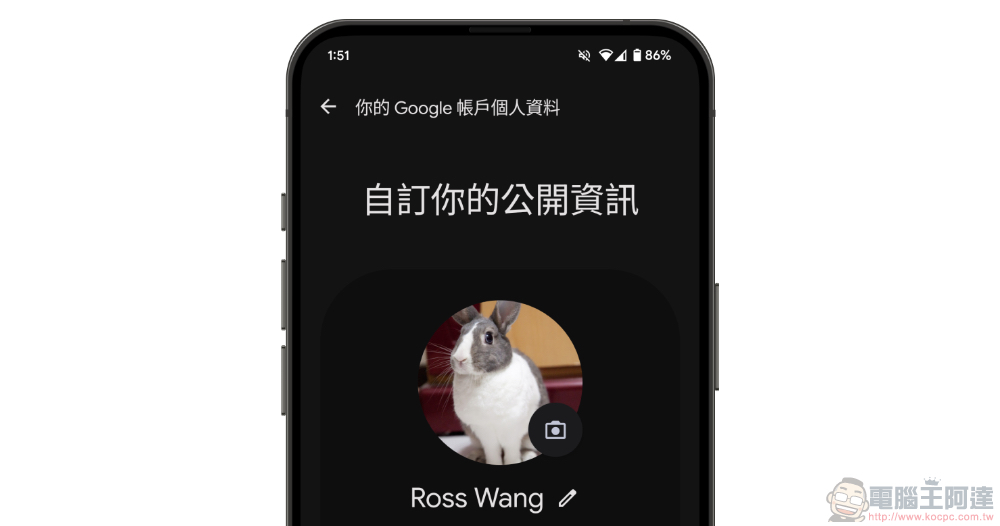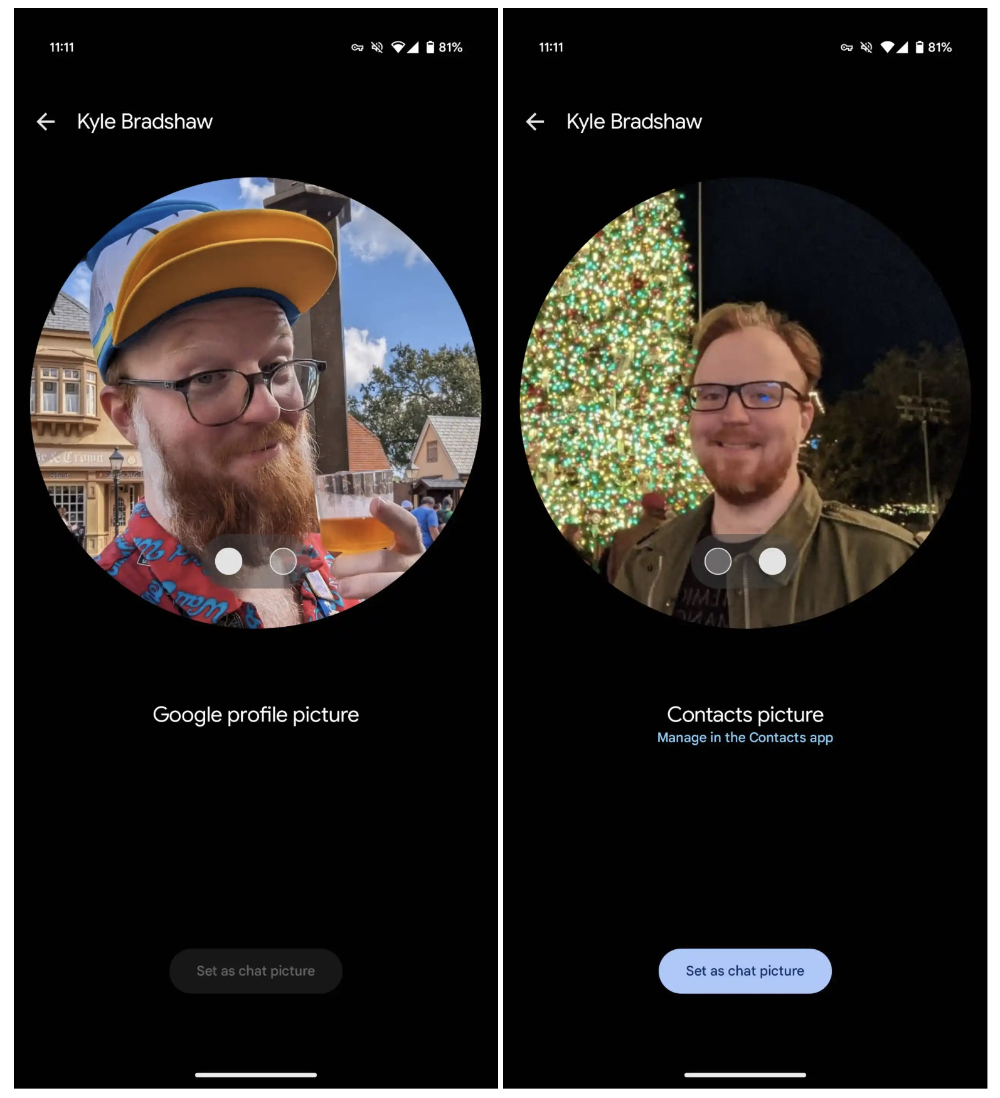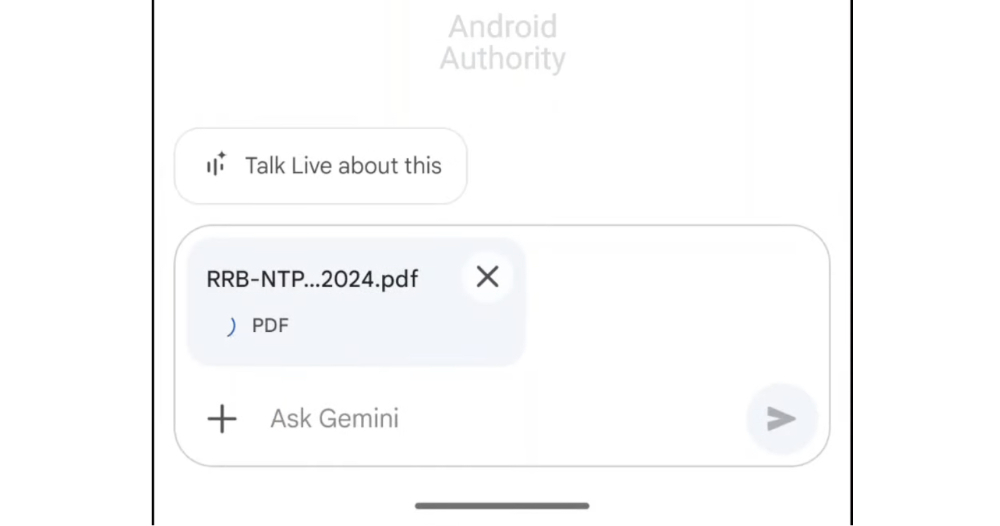去年底的時候,Google 開始針對「目前」當家的訊息服務 Google Messages / Google 訊息推出「個人資料分享功能」。這個功能簡單地講,就是一個可以自行設定在該服務之中希望向他人分享的個人資料與圖片的功能。本篇來教大家怎麼使用它。繼續閱讀如何設定在 Google 訊息分享給別人的「個人資料」(同場加映:現在也可以改別人分享的大頭照了)報導內文。
如何設定在 Google 訊息分享給別人的「個人資料」(同場加映:現在也可以改別人分享的大頭照了)
去年底的時候,Google 開始針對「目前」當家的訊息服務 Google Messages / Google 訊息推出「個人資料分享功能」。這個功能簡單地講,就是一個可以自行設定在該服務之中希望向他人分享的個人資料與圖片的功能。
由於具備電子名片的概念,所以無論你是不是有用這樣的功能,我們其實都推薦大家可以設定起來,相信可以給想要聯繫你的人不錯的第一印象(當然要給人別的印象也可以啦)。
如何編輯你 Google 訊息中的個人資料
想要編輯自己在 Google 訊息之中的個人資料的話,可以透過訊息中右上角的圓形個人資料照片開啟設定選單。開啟之後選擇「你的個人資料」就可以看到包括名稱與圖片的設定頁面。
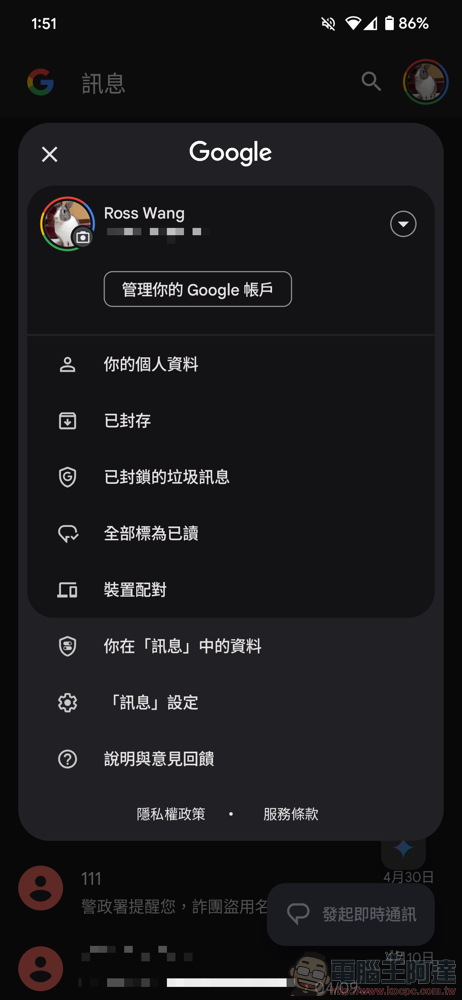
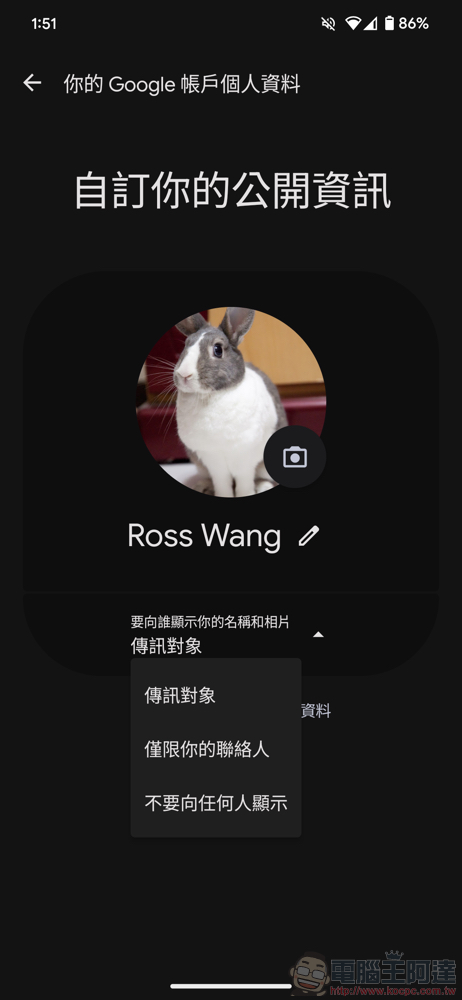
是說,雖然從底部的「要向誰顯示你的名稱和相片」的所有選項看來,基本上這項功能並不會公開 – 而且在官方的說明頁面中也有明確提到「你的個人資料不會公開」。不過在功能標題上你是可以看到「自訂你的公開資訊」這樣的標題。
基本上,因為你不一定要使用自己的 Google 帳號其實也可以傳送 Google 訊息。所以理論上應該是不會有公開資料的問題,但還是要注意可能的隱私風險。底下我們也簡單列出官方對於個人資料分享的相關說明:
・使用 Google 帳戶登入 Google 訊息後,就能指定可查看個人資料的對象。
・只有在你傳送訊息給其他 Google 訊息使用者 (而非 iPhone 使用者) 時,系統才會將你的名稱和個人資料相片分享給對方。
・你的個人資料不會公開。
・你的電話號碼不會顯示在其他 Google 應用程式中。這項資訊只會用於驗證,以及協助其他 Google 訊息使用者與你聯繫。
・如果你與現有聯絡人分享個人資料,就能在 Google 訊息中看到對方的新相片,但假如你儲存的聯絡人名稱與新相片不符,則系統會繼續顯示舊名稱。
如何更改別人的個人資料圖片
自從上面教學的個人資料分享功能上線後。也有不少人對於聯絡人套用了自訂的大頭照而感到有些困擾 – 其實也有評論認為,Google 訊息應該優先以使用者存下的聯絡人的資料為主。面對這樣的意見,Google 則是在最近推送了可以更改 Google 訊息中大頭照的新功能。
▲圖片來源:9to5Google
外媒 9to5Google 確認,只要在聊天的頁面之中,點擊顯示在頂端的聯絡人圖片或名稱,就可以進入快速修改顯示圖片的介面。並且可以透過此介面快速切換對方在訊息功能的大頭照片。如果你也有類似困擾的話,可以試試看這項功能是否已經推送到你的 Google 訊息功能中了喔。
參考資料:9to5Google